WPS Excel鎖定部分單元格不被修改的方法
時間:2023-07-12 09:03:50作者:極光下載站人氣:595
在wps中,我們常常會需要在表格中進行重要數據的錄入,而為了讓數據內容不容易被編輯和修改,那么我們就會將一些不想要被修改的單元格進行鎖定操作,鎖定單元格是一種可以更好的保護我們的工作表數據內容的有效方式,鎖定了單元格可以防止我們在不小心的情況下,將單元格中的數據內容進行修改或者刪除操作,這種功能可以讓一些需要保護表格數據完成性和安全性的小伙伴來說,是非常實用的一個功能,下方是小編給大家整理的關于如還是使用WPS excel鎖定部分區域的單元格的具體操作方法,如果你需要的情況下可以看看方法教程,希望對大家有所幫助。
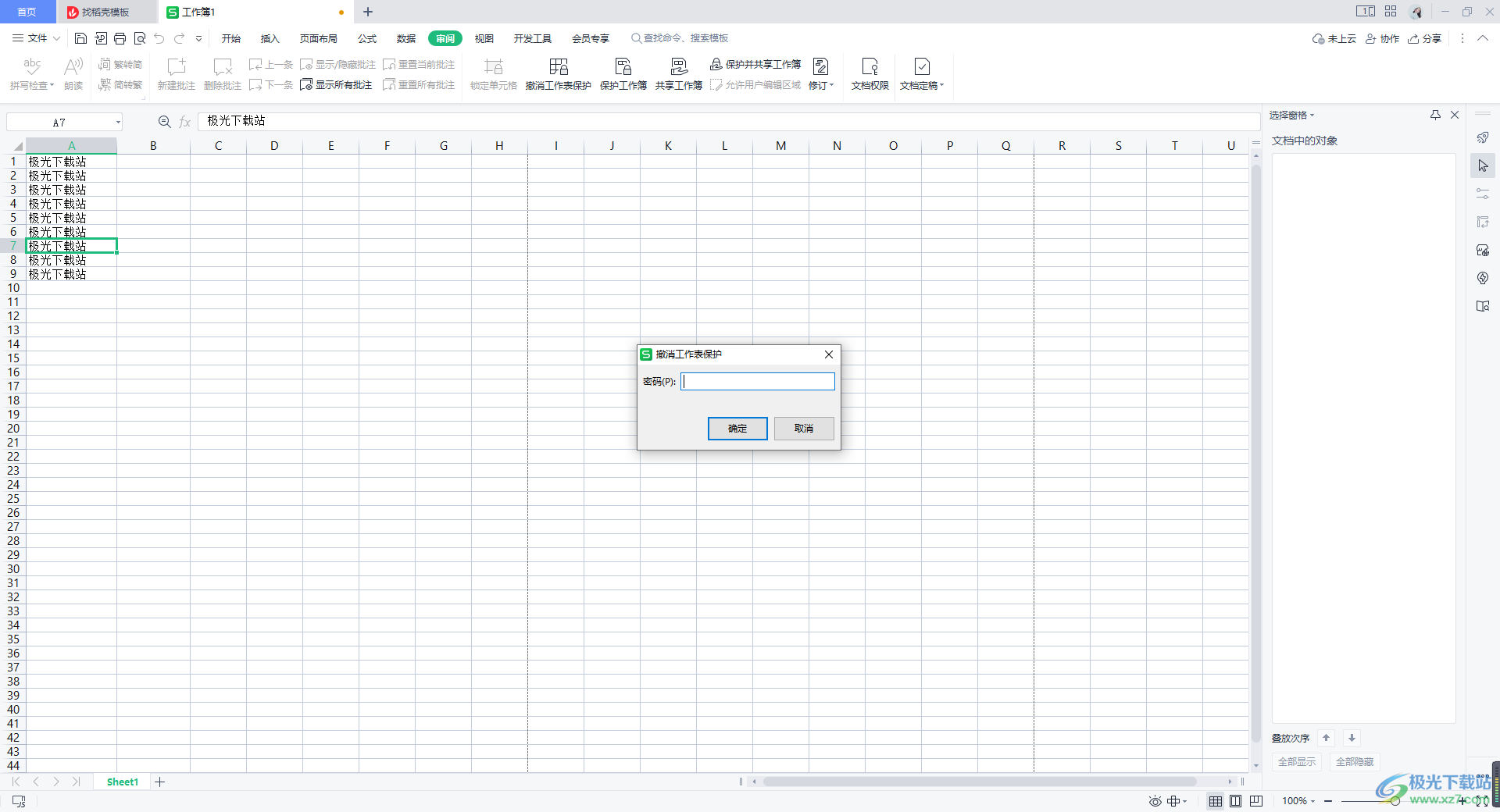
方法步驟
1.首先我們將表格中需要進行鎖定的區域內容選中,然后點擊頁面上方的【審閱】選項卡,之后找到【鎖定單元格】進行點擊。
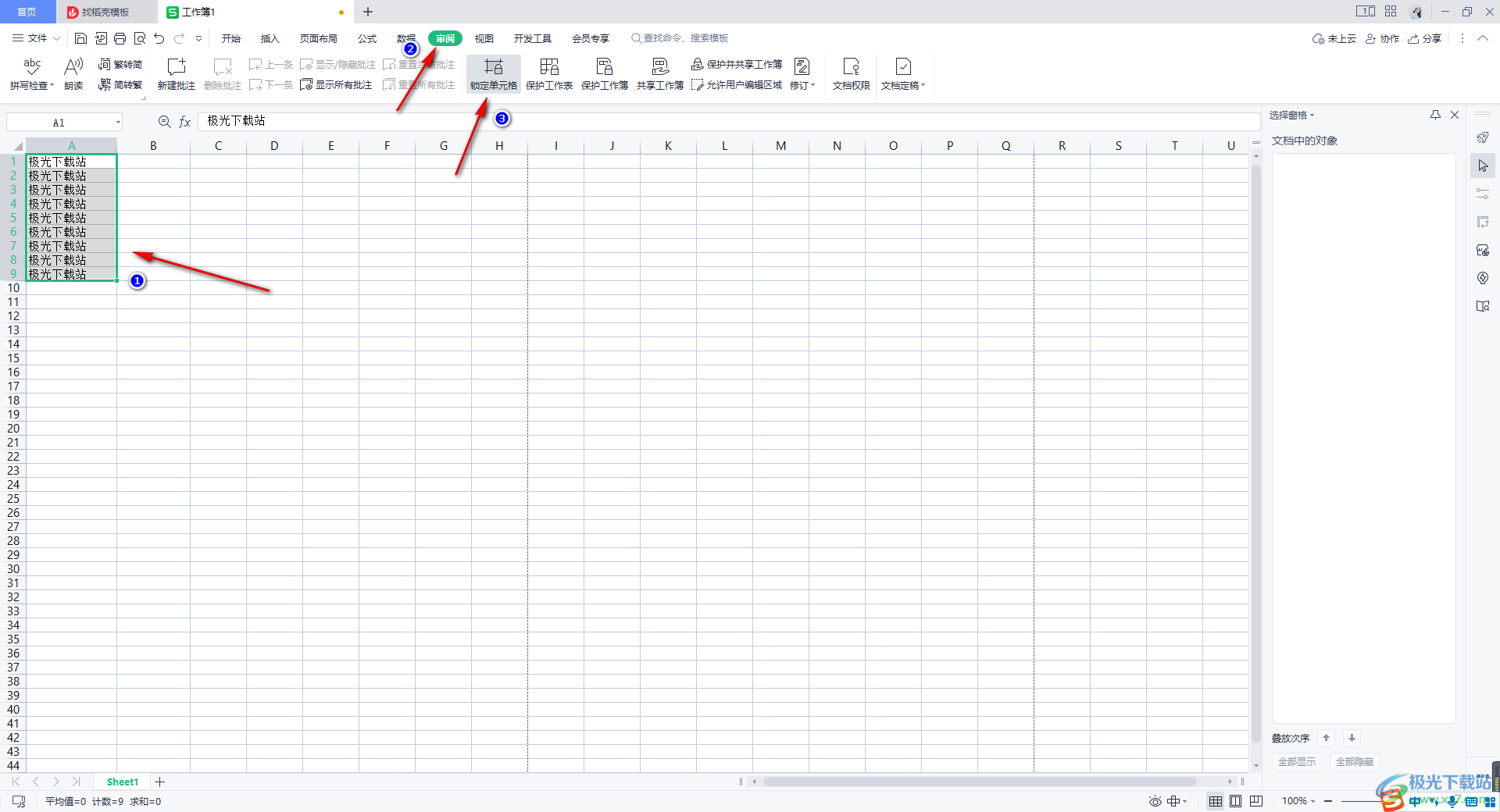
2.將我們選中的單元格鎖定之后,我們再將工具欄中的【保護工作表】進行選中。

3.隨后在頁面上就會馬上彈出一個保護工作表的窗口,我們需要輸入保護工作表的密碼,然后下方的第一、二兩個選項是自動勾選的,再點擊確定按鈕。
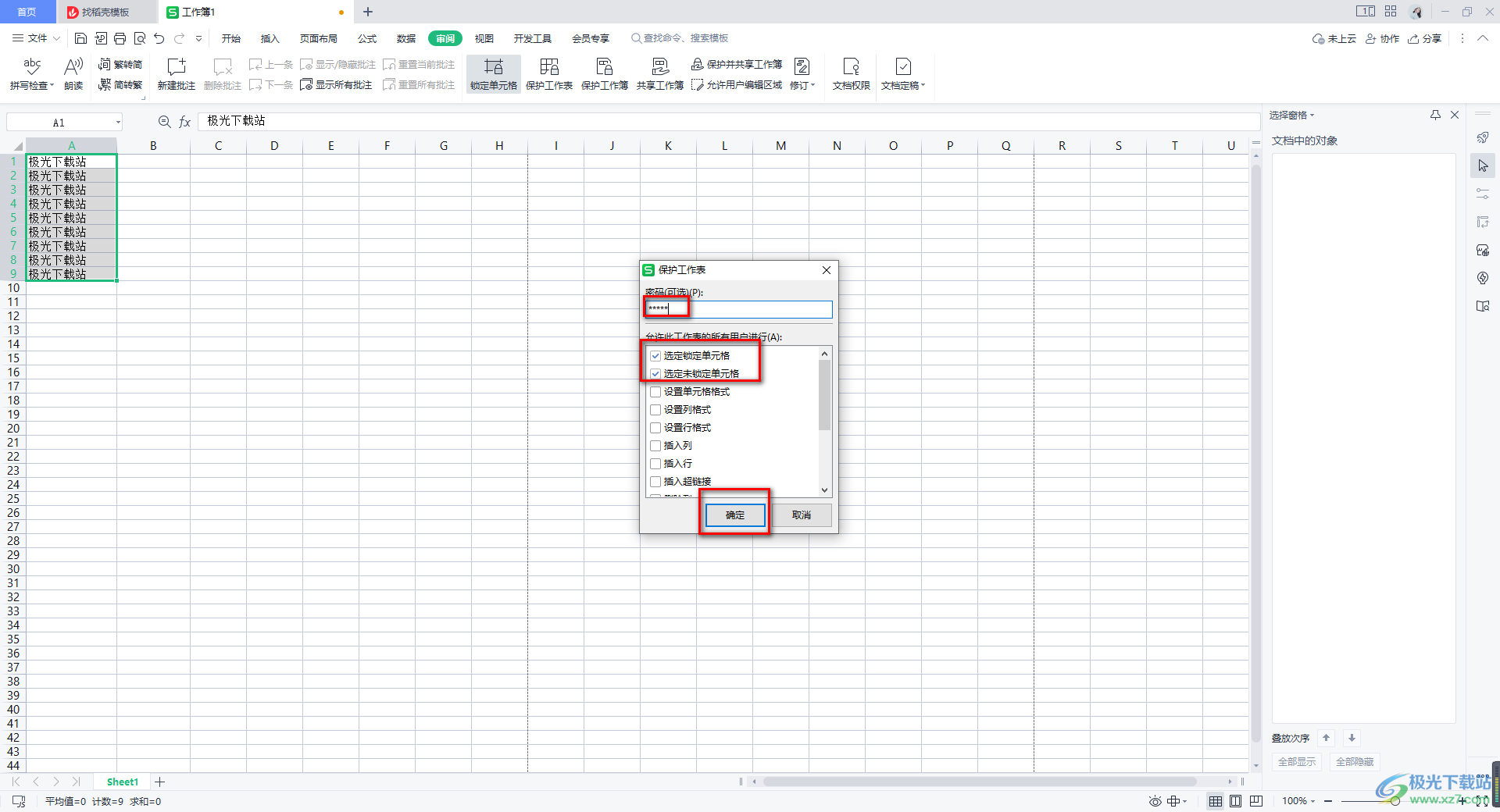
4.完成之后,還需要再次輸入我們設置的密碼進行確定。
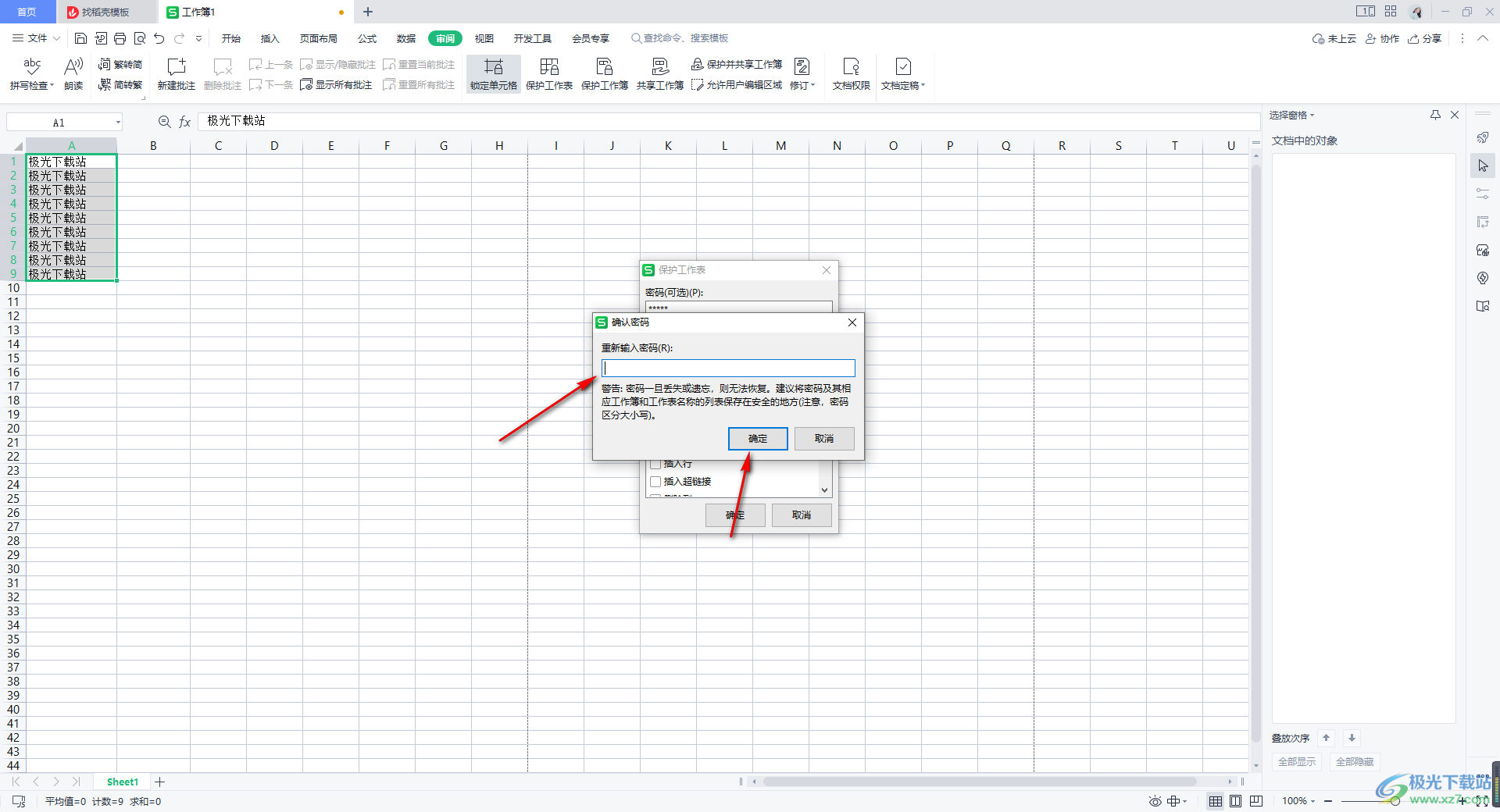
5.當我們的單元格鎖定之后,我們用鼠標將其中一個單元格進行點擊刪除等操作,那么在頁面上方就會出現一個被保護單元格不支持此功能的提示。

6.當你需要撤銷工作表保護的時候,那么我們點擊工具欄中的【撤銷工作表保護】功能,然后在打開的窗口中輸入我們設置的密碼即可撤銷。
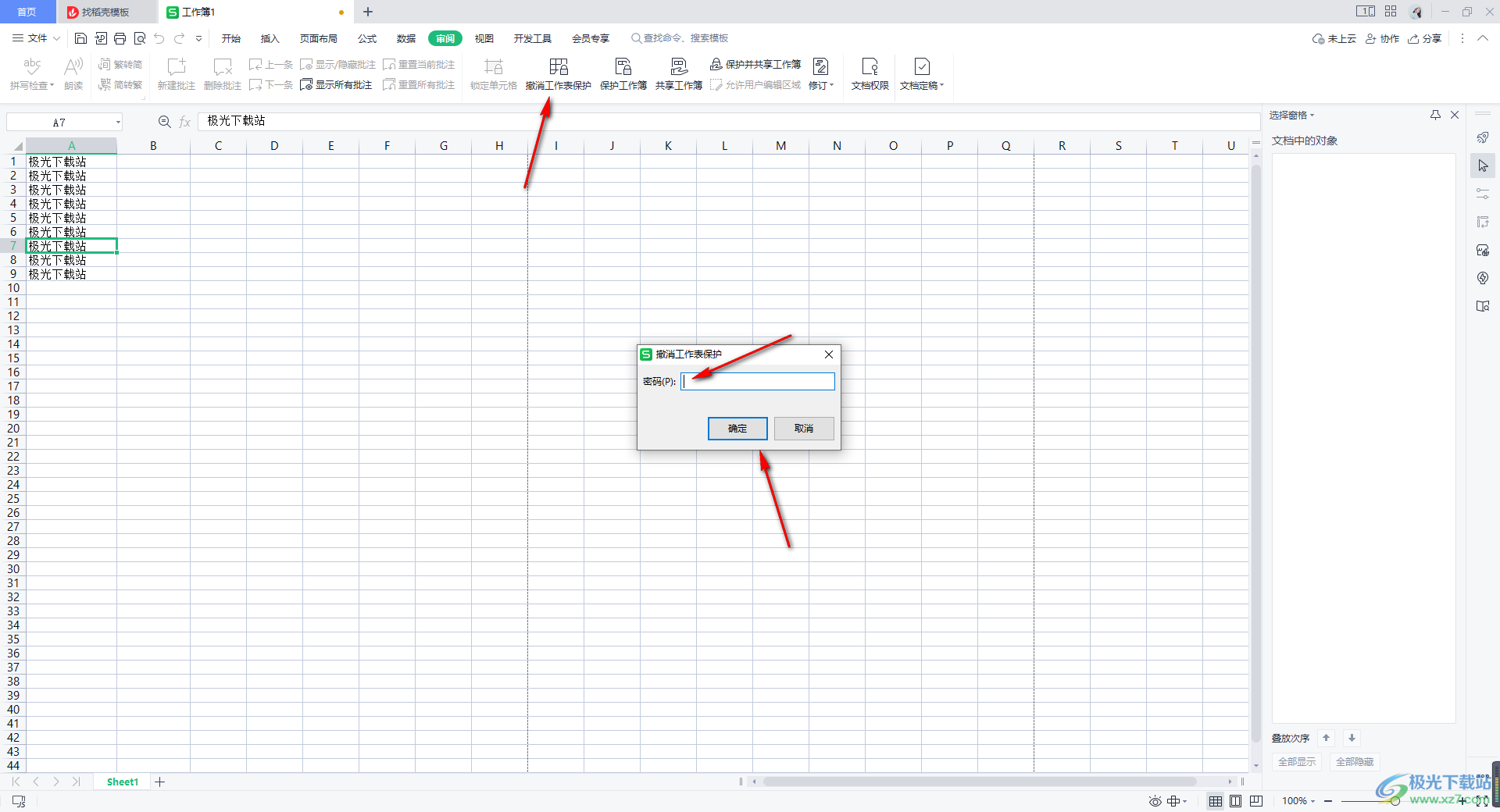
以上就是關于如何使用WPS Excel鎖定單元格的具體操作方法,如果你擔心自己在操作的過程中會不小心將一些已經編輯好的內容進行修改伙刪除,那么為了防止這樣的問題發生,可以將已經編輯好不再進行修改的單元格內容進行鎖定即可,感興趣的話可以操作試試。

大小:240.07 MB版本:v12.1.0.18608環境:WinAll
- 進入下載
相關推薦
相關下載
熱門閱覽
- 1百度網盤分享密碼暴力破解方法,怎么破解百度網盤加密鏈接
- 2keyshot6破解安裝步驟-keyshot6破解安裝教程
- 3apktool手機版使用教程-apktool使用方法
- 4mac版steam怎么設置中文 steam mac版設置中文教程
- 5抖音推薦怎么設置頁面?抖音推薦界面重新設置教程
- 6電腦怎么開啟VT 如何開啟VT的詳細教程!
- 7掌上英雄聯盟怎么注銷賬號?掌上英雄聯盟怎么退出登錄
- 8rar文件怎么打開?如何打開rar格式文件
- 9掌上wegame怎么查別人戰績?掌上wegame怎么看別人英雄聯盟戰績
- 10qq郵箱格式怎么寫?qq郵箱格式是什么樣的以及注冊英文郵箱的方法
- 11怎么安裝會聲會影x7?會聲會影x7安裝教程
- 12Word文檔中輕松實現兩行對齊?word文檔兩行文字怎么對齊?
網友評論